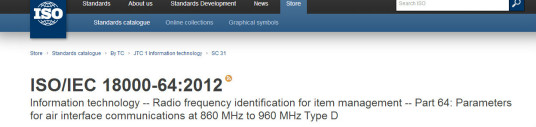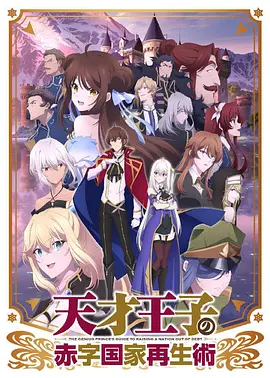我们在电脑中保存的文件非常多,很杂乱的时候,我们可以将大批文件制作成光盘镜像文件,以便于日后进行管理或者刻录。这时候就需要用返局渣到支持这个功能的软件来帮助我们制作光盘镜像,ImgBurn就是其中非常实用的一款软件。下面介绍一下具体的制作方法。推荐:电脑操作系统下载1、默认安装的ImgBurn是英文版,对于英语不好的朋友来说使用可能有一定的困难;2、不过ImgBurn支持通过外挂语言包将界面切换为中文显示,可以下载中文语言包,文件名为:chinese_prc.lng,并将其放在安装目录下的anguages文件夹;3、当ImgBurn下次启动时,会检测到中文语言包,就会自动弹出提示窗口;4、这样软件界面就会切换为中文显示;5、如果要制作镜像,则在主界面上选择“从文件/文件夹制作镜像”;6、打开Windows的资源管理器(我的电脑),将其中需要制作映像文件的文件/文件夹拖动到“来源”选项的空白区域来添加文件;7、点击“目标”选项旁边的浏览文件,选择镜像文件保存的分区和文件夹、文件名和镜像文件的格漏悄式(可以保存为BIN、IMG或ISO)格式;8、点击“构建”大图标即可开始抓取镜像文件;9、这时会提示设置光盘的卷标,如果不输入则默认指定一个卷标名称,并在30秒后自动开始生成镜像文件;10、开始构建后会显示进度,完成后会在之前选择的镜像文件保存的位置生腊州成镜像文件。以上教程中介绍了在电脑中通过ImgBurn软件将文件制作为ISO光盘镜像的方法。
标签:ImgBurn,ISO,镜像